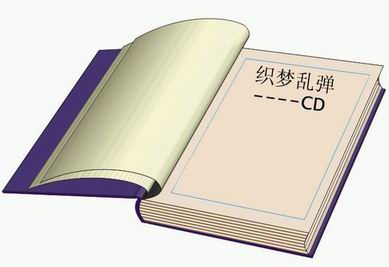CorelDraw教你快速绘制一本书
发布时间:2015-05-12 来源:查字典编辑
摘要:1、先画数个矩形,纵向排列,间距要小。然后在矩形上画一个左方略短的矫形,用节点调节工具调成最下图的样子,这是书芯的形状。2、把最先画的六个矩...
1、先画数个矩形,纵向排列,间距要小。然后在矩形上画一个左方略短的矫形,用节点调节工具调成最下图的样子,这是书芯的形状。
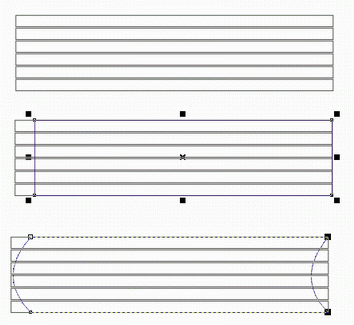
2、把最先画的六个矩形group或join,然后连同后来画的书芯一同选中,如图选中红圈里的工具,点击后会出现下图的样子,但是和原图叠在一起的,要拖到一旁才能看到。
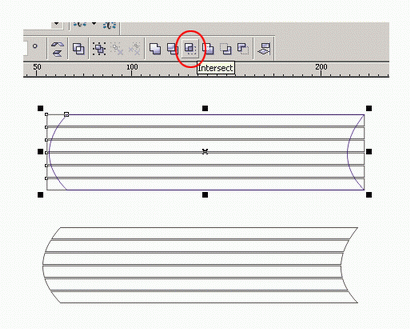
平面设计教程
3、把开始画的书芯和后来产生的书芯完全重叠在一起,如最下图。
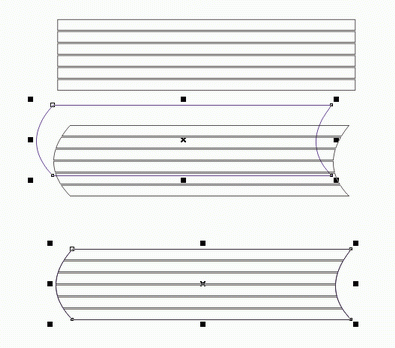
4、给书芯上色,再用钢笔工具画出书的硬皮,为了显得画面活泼,再如图画出两根线条作为翻开的书页,这样一本书的截面图就出来了。

5、全选刚才画的书的截面图,用3D工具拖一下,拖到适合的长度就会出现如图的样子,用3D工具在图上双击,可以对书进行全方位的旋转,和真正的3D软件一样。在CD属性栏里还有一些如灯光之类的调节工具,你可以自己试试,很有意思的。
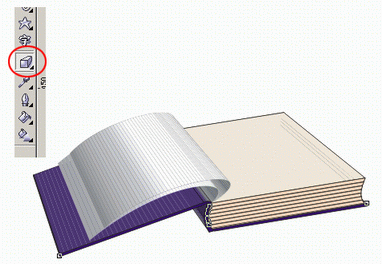
6、换一角度,稍事加工,呵呵